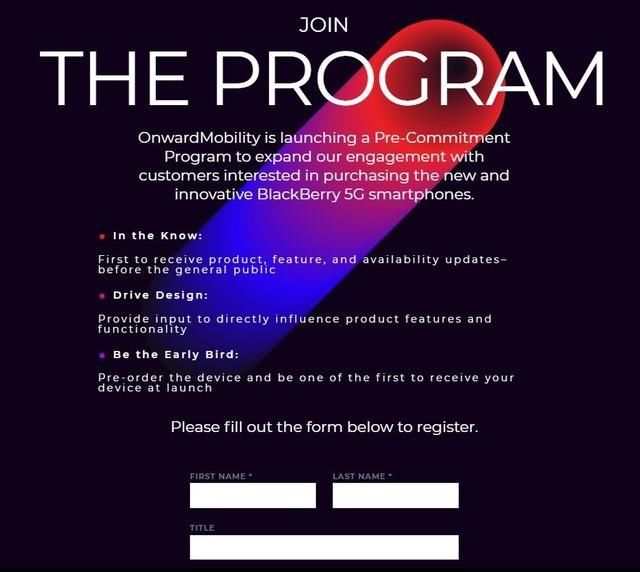WPS表格中怎么把单元格线框设置无框线 , 这个很简单 , 可以通过三个方法来完成 , 具体操作步骤如下:【WPS表格中怎么把单元格线框设置无框线】1、在WPS表格中 , 如果有单元格线框的效果 。要去掉单元格线框怎么设置 。

文章插图
2、选中有线框的单元格 。点击无框线设置 , 效果如下:

文章插图
3、这样有线框的单元格 , 就没有线框了 。效果如下:

文章插图
4、另外一种方法 , 也是先选中所有单元格 , 右击选择无边框也可以完成 。效果如下:

文章插图
5、还可以 , 点击单元格格式面板 , 点击边框 , 点击无(N)然后点击确定 。效果如下:

文章插图
6、同样也可以设置无线框效果 , 你学会了吗 。

文章插图
以上介绍的是WPS表格中怎么把单元格线框设置无框线的方法与步骤 , 喜欢的朋友可以一起来关注我们学习更多的WPS教程 。
推荐阅读
- 钓鱼为什么鱼吃下钩不吃上钩
- 哎和唉的区别
- 腾讯电脑管家如何关闭开机自启?关闭腾讯电脑管家自动启动
- 拼多多果园入口在哪里,拼多多果园怎么进入,拼多多app果园进入方法教程拼多多果园入口在哪里,拼多多果园怎么进入,拼多多app果园进入方法教程
- doi是什么意思
- solidworks怎么给钣金折角加撑板
- 幼儿园手工怎么做
- 共享文件夹加密超级大师软件设置功能介绍
- 乌龟不吃食怎么办